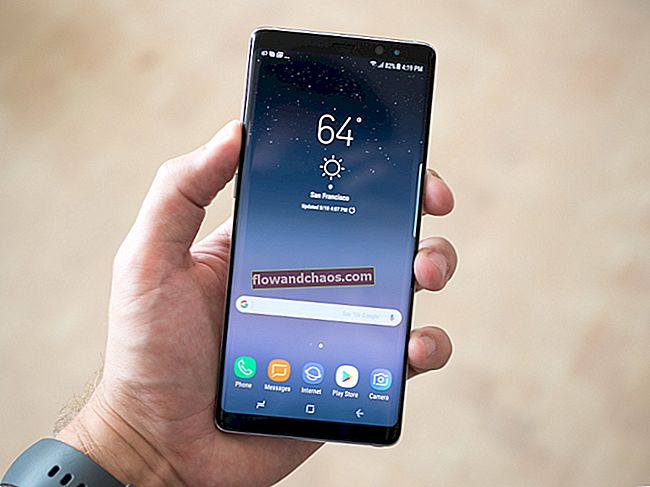Aktualizovaná verzia
Naša závislosť na smartfónoch sa každým dňom zvyšuje. Neustále sa stretávame s novými aplikáciami a novými spôsobmi, vďaka ktorým sú naše smartphony a tablety ešte užitočnejšie. Aj keď je to pre technologický svet a pre nás úplný pokrok, jediný problém spočíva v batériách našich inteligentných telefónov, ktoré nie sú schopné držať krok s našimi rastúcimi potrebami. Ak hľadáte riešenia, ako vyriešiť problémy s vybíjaním batérie v systéme Android, uviedli sme v zozname veľa riešení, ktoré vám pomôžu problém vyriešiť.
Výdrž batérie smartfónu alebo tabletu závisí od typu batérie, ktorá sa používa na jej napájanie. Nehovoríme o telefónoch bežiacich na jedno nabitie niekoľko týždňov, najpraktickejšou požiadavkou pre priemerného používateľa je však mať telefón s batériou, ktorá vydrží minimálne jeden deň. Výrobcovia sa neustále snažia plniť naše očakávania tým, že prichádzajú s lepšími batériami a softvérom telefónu, ktorý vám pomôže optimalizovať využitie batérie v telefóne. Ak však hľadáte spôsoby, ako predĺžiť výdrž batérie medzi nabitiami, možno budete chcieť vyskúšať naše návrhy.
Pozri tiež- Ako aktualizovať softvér v systéme Android
Riešenia pre problém s vybíjaním batérie v systéme Android
Riešenie 1: Použite režim Doze na telefóne alebo tablete
Doze je výkonná funkcia zavedená v systéme Android Marshmallow, ktorá pomáha používateľom optimalizovať využitie batérie. Používatelia, ktorí majú Android 4.1 a novší, si môžu stiahnuť bezplatnú aplikáciu Doze. Po stiahnutí bude aplikácia vyžadovať aktiváciu a potom začne pracovať na pozadí. V režime Doze budete môcť predĺžiť výdrž batérie telefónu a získať úľavu od problému s vybíjaním batérie.

www.greenbot.com
Riešenie 2: Používanie režimu v lietadle
Ak cestujete do oblastí, kde je slabý signál veľmi slabý a signál neustále strácate, váš telefón bude mať veľa batérie. Keď sa neustále pripájate k mobilnej sieti z dôvodu nízkej sily signálu, životnosť batérie veľmi trpí. Používanie režimu v lietadle vás z takýchto situácií zachráni. Ak sa nachádzate v suteréne budovy alebo na pracovisku, je možné, že bunkový signál nemusí byť veľmi silný. V takýchto obdobiach môžete na šetrenie batérie využiť režim v lietadle.

www.xcomglobal.com
Riešenie 3: Skontrolujte nastavenie upozornení telefónu / tabletu
Zmeniť môže aj nastavenie upozornení telefónu pre každú aplikáciu. Ak vás telefón upozorní na aplikácie, o ktorých nechcete dostávať upozornenia, je rozumné zmeniť nastavenia. Aj keď môže byť užitočné dostávať upozornenia na e-maily alebo aplikácie sociálnych sietí, existuje veľa ďalších aplikácií, ktoré môžu odosielať upozornenia, ktoré nemusia byť potrebné. Prejdite do ponuky nastavení telefónu a klepnite na aplikácie. Skontrolujte aplikácie, ktoré považujete za menej potrebné, pokiaľ ide o upozornenia. Klepnite na každú z aplikácií a zrušte začiarknutie políčka Zobraziť oznámenia.

www.tomsguide.com
Riešenie 4: Zapnite GPS, iba keď to potrebujete
Ak máte vo zvyku mať telefón neustále zapnutý GPS v telefóne, môže to byť dôvod, prečo si nebudete môcť do konca dňa uchovať dostatok batérie. GPS sa snaží neustále kontrolovať vašu polohu, čo znamená, že batéria sa rýchlo vybije. Vypnite GPS potiahnutím tienidla upozornení a klepnutím na ikonu GPS. Môžete ho kedykoľvek zapnúť, keď požadujete GPS pre umiestnenie alebo pre získanie smeru. To pomôže vášmu telefónu šetriť batériu namiesto toho, aby ste ju zbytočne strácali v systéme GPS.

mashtips.com
Riešenie 5: Kontrolou sledovania polohy aplikácie minimalizujte vybíjanie batérie
Keď sa aplikácie pokúsia získať prístup k vašej polohe, zaberajú značné množstvo energie z batérie. Túto možnosť môžete znížiť tak, že skontrolujete povolenia aplikácie na sledovanie polohy a zmeníte ju. Takto zaistíte, aby aplikácie zbytočne nepristupovali k systému GPS vášho telefónu. Prejdite do ponuky Nastavenia v telefóne a klepnite na Poloha. Tu nájdete podrobnosti o aplikáciách, ktoré sa nedávno pokúsili získať prístup k vašim nastaveniam GPS vyžiadaním vašej polohy. Taktiež sa zobrazia podrobnosti o množstve batérie, ktorú aplikácia použila v tomto procese. Ak si všimnete aplikáciu, ktorá pri sledovaní polohy zaberá príliš veľa batérie, potom v ponuke Nastavenia klepnite na Aplikácie a začiarknite Povolenia, aby ste mohli zmeniť alebo upraviť povolenia.

trendblog.net
Riešenie 6: Režim úspory energie
Režim úspory energie zachránil život mnohých používateľov systému Android. Použite ho, keď je potrebné predĺžiť životnosť batérie telefónu alebo tabletu. Keď je zapnutý režim úspory energie, telefón zastaví časť práce, ktorá spotrebuje veľa batérie, ako napríklad synchronizácia aplikácií, služieb určovania polohy alebo dokonca animácií na pozadí. Do režimu úspory energie môžete vstúpiť z oznamovacej lišty telefónu. Ak chcete získať prístup k nastaveniam režimu Úspora energie, musíte v telefóne prejsť do ponuky Nastavenia a klepnúť na Napájanie. Tu si môžete vybrať z mnohých možností, ktoré môžete alebo nemusíte chcieť, keď je zapnutý režim úspory energie. Patrí sem aj možnosť, že je dátové pripojenie zapnuté alebo vypnuté.

androidinformation0.blogspot.com
Riešenie 7: Jas obrazovky
Jas obrazovky je rovnako dôležitý pri vybíjaní batérie telefónu. Čím väčšia je veľkosť obrazovky, tým viac batérie vyžaduje, aby bola osvetlená. Takže ak máte nastavený jas obrazovky telefónu na 100 percent, možno by ste to mali prehodnotiť. Znížte hodnotu na hodnotu, ktorá zaistí čitateľnosť obrazovky a pomôže telefónu šetriť batériu. Toto je jeden z najjednoduchších spôsobov, ako šetriť batériu telefónu. Telefóny s väčšou obrazovkou si všimnú značné rozdiely iba pri znížení jasu obrazovky.

www.cultofandroid.com
Riešenie 8: Časový limit obrazovky
Keď už hovoríme o obrazovkách telefónov alebo tabletov, ďalšou vecou, ktorá výrazne pije z batérie vášho telefónu, je čas, po ktorom sa obrazovka tmavne. Aj keď väčšina z nás dodržiava skutočne nízky časový limit obrazovky, všimol som si, že niektorí používatelia zachovávajú dlhý časový limit obrazovky. To znamená, že telefón zostane svetlý dlhšiu dobu, kým sa nestmie. Zakaždým, keď telefón použijete a necháte ho uspať, nebude bdelý po dobu, ktorú ste si vybrali. Ak je časový limit krátky, šetríte batériu, ktorá sa používa na rozsvietenie obrazovky.
Namiesto výberu časových limitov dlhých obrazoviek je zvyčajne odôvodniteľné obdobie 10 sekúnd. Zmeny môžete vykonať tak, že prejdete do ponuky Nastavenia telefónu a klepnete na Displej. Potom vyhľadajte časový limit obrazovky a vyberte si obdobie, ktoré je pre vás pohodlné a vhodné aj pre batériu telefónu.

www.note2forum.com
Riešenie 9: Zmeňte nastavenie miniaplikácie Počasie
Náš veľmi šikovný widget pre počasie môže byť pre batériu nášho telefónu nepríjemný, ak doňho nakoniec pridáme príliš veľa miest. Aktualizuje počasie v reálnom čase a poskytuje informácie o poveternostných podmienkach vo všetkých mestách, ktoré ste pridali. Naozaj potrebujete poznať poveternostné podmienky všetkých miest v reálnom čase? Ak je odpoveď nie, potom odstráňte mestá, pre ktoré nepotrebujete aktualizácie v reálnom čase. Možno ste tieto mestá pridali, keď ste cestovali na dané miesto, ale teraz, keď ste späť, ich odstráňte, aby widget nevyužíval batériu telefónu pri získavaní aktualizácií pre všetky mestá, ktoré ste doň pridali.

droid27.blogspot.com
Riešenie 10: Aktualizujte operačný systém telefónu alebo tabletu a aktualizujte aplikácie
Každú chvíľu narazíme na chyby OS, ktoré môžu spôsobovať problémy s výdržou batérie. Problém je možné vyriešiť pomocou aktualizácie operačného systému. Účelom aktualizácií sú vylepšenia a opravy, ktoré zlepšujú výkon vášho telefónu.
Aktualizácia OS Android:
- Prejdite do nastavení
- Klepnite na Informácie o zariadení alebo O telefóne alebo O tablete
- Klepnite na Aktualizácia softvéru (alebo podobná, v závislosti od zariadenia).

www.lavamobiles.com
Problémy s výdržou batérie môžu mať aj aplikácie, ktoré nie sú aktuálne. Uistite sa preto, že sú vaše aplikácie aktualizované, pretože aktualizované aplikácie čelia menším problémom.
Uistite sa, že sú aktualizované všetky aplikácie. Postupujte takto:
- Otvorte aplikáciu Google Play
- Klepnutím na tri vodorovné čiary otvoríte ponuku
- Klepnite na Moje aplikácie a hry
- Klepnite na Aktualizovať všetko.

www.askdavetaylor.com
Riešenie 11: Reštartujte zariadenie
Ak zistíte, že batéria vášho zariadenia s Androidom náhle rastie, môže vám pomôcť reštartovanie telefónu alebo tabletu. Skontrolujte, či sa reštartovaniu zariadenia nepodarilo problém vyriešiť. Ak pre vás vybíjanie batérie nie je bežným problémom, potom by vám mal pomôcť reštart každú chvíľu. Ak však reštart nepomôže, pokračujte ďalším riešením.

www.inlovewithandroid.com
Riešenie 12: Všetko o Wakelocks
Ak prejdete do nastavení telefónu alebo tabletu a klepnete na batériu, budete môcť skontrolovať podrobnosti týkajúce sa spotreby batérie v telefóne. Ak klepnete na graf, ktorý zobrazuje využitie, získate ďalšie podrobnosti o čase prebudenia a zapnutia obrazovky. Ak zistíte, že čas prebudenia vášho telefónu je oveľa viac ako čas na displeji, potom je tu niečo, čo vášmu telefónu neumožňuje spať, keď obrazovka zhasne. Toto je známe ako Wakelock, ktorý zabráni spánku telefónu, aj keď vyprší čas na obrazovke. Môže to byť veľký problém pre batériu vášho telefónu, ak aplikácia alebo služba nechá váš telefón dlho bdelý.
Zámok prebudenia robí to, že udržuje procesor vášho telefónu v bdelom stave, aby aplikácia alebo služba mohla vykonávať svoje úlohy. Je to bežné pre každé zariadenie. Problém nastáva, keď chyba v aplikácii alebo službe udržuje telefón v bdelom stave aj po dokončení úlohy. Ak sa váš telefón v režime spánku zahreje, mohol zostať v zámke príliš dlho.
Jedným z najlepších spôsobov, ako zistiť, či je problémom problém so zámkom prebudenia, je aplikácia ako Monitor systému. Aplikácia zobrazujúca percento práce vykonanej procesorom. Všimnite si, že najvyššiemu percentuálnemu podielu je priradený režim „Deep Sleep“, pokiaľ ste telefón nepoužívali neustále a nikdy mu nedopriali nijaký odpočinok.
Ak sa v aplikácii nezobrazuje program „Deep Sleep“ ako najväčšia časť tabuľky, môže ísť o systémový proces alebo aplikáciu, ktorá pravdepodobne spôsobuje problém a vybíja batériu. Ak to chcete vyriešiť, pravdepodobne budete musieť skontrolovať správanie aplikácií. Ak sa problém začal po nainštalovaní konkrétnej aplikácie, odinštalujte ju.
Ak problému naďalej čelíte, skúste použiť telefón v núdzovom režime. V núdzovom režime sú zakázané všetky aplikácie tretích strán. Ak vaše zariadenie v núdzovom režime funguje dobre, môžete mať problém s niektorou z nainštalovaných aplikácií. Pokiaľ ale problém pretrváva v núdzovom režime, spočíva v systémovom procese. Aj keď sa kombinácie klávesov môžu mierne líšiť v závislosti od značky a modelu telefónu, jedná sa o kroky pre väčšinu telefónov
- Vypnite zariadenie.
- Stlačte a podržte kláves zníženia hlasitosti a vypínač.
- Keď uvidíte ikonu Android, môžete pustiť tlačidlo napájania, musíte však naďalej držať kláves na zníženie hlasitosti.
- Váš telefón sa čoskoro zapne a na domovskej obrazovke v dolnej časti obrazovky si všimnete slová „Núdzový režim“.

www.androidcentral.com
Ak je vinníkom aplikácia tretej strany, môžete aplikácie postupne odinštalovať. Druhou možnosťou je resetovanie zariadenia na výrobné nastavenia. Ak zvolíte obnovenie továrenských nastavení, zálohujte všetky svoje dáta. Obnovením továrenských nastavení vymažete všetko vo svojom zariadení.
Pri obnovení továrenských nastavení telefónu postupujte takto:
- Prejdite do ponuky nastavení telefónu.
- Klepnite na Zálohovať a obnoviť.
- Začiarknite možnosť Zálohovať údaje, aby sa vaše údaje zálohovali.
- V dolnej časti obrazovky si všimnete možnosť Obnovenie výrobných nastavení. Klepnite na ňu.
- Po dokončení resetovania sa telefón automaticky reštartuje.

www.makeuseof.com
Po reštartovaní telefónu ho skúste použiť a skontrolujte, či problém s vybitím batérie pretrváva. Ak je opravený, môžete obnoviť dáta a používať telefón. Ak však problém pretrváva, možno budete chcieť vziať telefón do opravovne. Ak je váš telefón v záruke, je pravdepodobné, že budete môcť zohnať náhradné diely.
Riešenie 13: Zeleňte
Problémy s vybitím batérie väčšinou súvisia s aplikáciou, ktorú ste si nainštalovali. Aj keď najlepším spôsobom, ako to vyriešiť, je odinštalovanie aplikácie, nájdu sa niektorí používatelia, ktorí by chceli aplikácie ako tieto naďalej používať. Ak teda chcete naďalej používať aplikáciu, ktorá vybíja batériu, musíte zvážiť inštaláciu aplikácie Greenify. Aplikácia je k dispozícii v službe Google Play. Ak aplikácie nepoužívate, prepne ich do režimu spánku. Používatelia, ktorí neradi vypínajú GPS alebo Wi-Fi, by považovali Greenify za užitočné riešenie pre vybíjanie batérie systému Android.

www.androidpit.com
Riešenie 14: Naozaj potrebujete haptiku?
Ak má váš telefón zvoniť, naozaj potrebujete, aby tiež vibroval? Zakaždým, keď telefón zavibruje, spotrebuje veľa batérie, aby sa mohol chvieť. Batériu telefónu môžete ušetriť vypnutím vibrácií. Vibrácie môžete prepínať pomocou:
- Prejdete do ponuky nastavení telefónu.
- Klepnutím na možnosť Zvuky a oznámenia.
- Zrušte začiarknutie možnosti, ktorá hovorí, že pri zvonení bude vibrovať.

www.pcworld.com
Čo robiť, keď mi služby Google Play vybíjajú batériu?
Služby Google Play pomáhajú množstvu aplikácií pracovať podľa očakávaní. Zaisťuje, aby bol váš Gmail doručený do poštových aplikácií, a vaše nastavenia polohy boli sprístupnené mapovacím aplikáciám a aplikácie s reklamami umožňujú cez ne dostať reklamy. Ak služby Google Play nakoniec spotrebujú viac batérie ako obrazovka alebo samotný systém, nastal problém.
Prejdite do ponuky Nastavenia telefónu a klepnite na batériu. Uistite sa, že nemáte v rovnakom telefóne príliš veľa účtov Google. Toto spôsobí, že sa služby Google Play budú usilovnejšie snažiť poskytovať informácie týkajúce sa všetkých týchto účtov do rôznych aplikácií.
Ďalším dôvodom, prečo môžu služby Google Play tvrdo pracovať, je vyžadovaná synchronizácia pozadia. Ak má váš telefón problém s pripojením, synchronizácia môže zlyhať a niekoľkokrát sa reštartovať, čo nevyhnutne vedie k vyššiemu vybitiu batérie.
Čo robiť, keď som na ceste a batéria nevydrží?
Android Marshmallow predstavil množstvo funkcií šetriacich batériu vrátane režimu ultra-úspory energie. Je navrhnutý špeciálne pre podobné obdobia, keď potrebujete obmedziť funkčnosť telefónu iba tak, aby ste predĺžili výdrž batérie telefónu. Režim ultra-úsporného režimu môže váš telefón veľmi obmedziť, ale v zúfalých situáciách je potrebné podniknúť zúfalé kroky.
Pre tých, ktorí nemajú vo svojom telefóne možnosť ultra úsporného napájania, by mohla byť záchranou powerbanka alebo náhradná batéria. Okrem toho môžete obmedziť používanie telefónu znížením jasu obrazovky na najnižšiu úroveň, prepínaním vibrácií telefónu a používaním systému GPS iba v prípade potreby.
Čo robiť, keď sa po aktualizácii systému Android začne batéria môjho telefónu rýchlo vybíjať?
Najlepším spôsobom, ako vyriešiť problém s vybíjaním batérie po aktualizácii operačného systému, je zabezpečiť, aby boli aplikácie tiež aktualizované tak, aby boli kompatibilné s najnovším operačným systémom. Akonáhle aktualizujete aj aplikácie, je najlepšie odstrániť staré dáta z medzipamäte, aby aplikácie mohli vytvárať nové, ktoré vyriešia všetky problémy, ktoré môžu byť spôsobené poškodenými údajmi v pamäti cache.
Postup odstránenia celej medzipamäte aplikácií v telefóne alebo tablete:
- Choď do nastavení.
- Klepnite na Úložisko a USB.
- Klepnite na údaje vo vyrovnávacej pamäti.
- Dostanete varovanie, aby ste potvrdili, či chcete údaje z vyrovnávacej pamäte vymazať alebo nie.
- Klepnutím na tlačidlo OK potvrďte a údaje z vyrovnávacej pamäte všetkých aplikácií budú odstránené.

www.androidpit.com
To pomôže vášmu telefónu, pretože bude vytvárať nové údaje vyrovnávacej pamäte a všetky poškodené údaje, ktoré by mohli spôsobiť vybitie batérie, budú odstránené. Okrem odstránenia údajov z medzipamäte pre všetky aplikácie je tiež vhodné po aktualizácii vymazať oblasť vyrovnávacej pamäte telefónu, ak si všimnete, že sa po aktualizácii začala vybíjať batéria.
Vybíjanie batérie v systéme Android / Vybíjanie batérie v systéme Android os
Oddiel vyrovnávacej pamäte môžete vymazať podľa týchto krokov:
- Vypnite telefón.
- Teraz stlačte a podržte vypínač a tlačidlo zníženia hlasitosti, kým sa na telefóne nezobrazí ponuka Fastboot.
- Pomocou tlačidla hlasitosti zvýraznite Obnovenie a pomocou vypínača ho vyberte.
- Ak sa zobrazuje ikona systému Android, stlačte jedenkrát vypínač a tlačidlo zvýšenia hlasitosti a mali by ste mať prístup do ponuky Obnovenie.
- Pomocou klávesu zníženia hlasitosti zvýraznite možnosť Vymazať oddiel medzipamäte a vyberte ju pomocou vypínača.

www.youtube.com
Systém začne vymazávať oblasť vyrovnávacej pamäte. Po dokončení procesu reštartujte telefón.
Vybíja batéria Bluetooth?
Áno, ako sa uvádza
Problémy s telefónom niekedy nemusia súvisieť so softvérom. Namiesto toho. môže to byť spôsobené problémom v elektroinštalácii alebo hardvéri. Existuje tiež možnosť, že batéria vášho telefónu bola často používaná a poškodená.
V takom prípade bude pravdepodobne potrebné vymeniť batériu. Batériu vymeňte za originálnu, aby sa nezhoršil výkon vášho telefónu.
Ak je váš telefón v záruke, budete pravdepodobne môcť dostať náhradný. Kontaktujte obchod alebo dopravcu.
Môžete si tiež prečítať - Ako zmeniť jazyk v systéme Android
Čítajte viac - Opravy Wi-Fi systému Android
Dodatočné informácie - (predchádzajúca verzia)
Android os prichádza s niekoľkými drobnými problémami, ktoré môžu na väčšine zariadení Android spôsobiť pomalé nabíjanie a vybíjanie batérie. Náš test ukazuje, že po strednom až nízkom používaní telefónu môžete získať 50% výdrž batérie na jeden deň. Patrí sem streamovanie videí a surfovanie na internete.
Pozri tiež: Ako opraviť Samsung Galaxy, ktorý sa nenabíja - sivá batéria
Príčina problému s vybíjaním batérie Samsung Galaxy / Android s pomalým nabíjaním
Zatiaľ čo Android Marshmallow má užívateľské rozhranie s ľahkou a ľahkou navigáciou.
Zdá sa však, že v aktualizácii došlo k chybe, najmä pri Galaxy s7. Väčšina ľudí sa sťažovala, že pri aktualizácii verzie S4 sa vyskytujú problémy, napríklad vybíjanie batérie Wi-Fi v systéme Android Marshmallow
Prejdite na:
Nastavenia> Poloha> Režim> Úspora batérie.
Jednoduché vymazanie údajov z vyrovnávacej pamäte
- Prejdite na plochu a klepnite na Aplikácie
- Ďalej klepnite na Nastavenia
- Klepnite na Aplikácie
- Klepnite na Správcu aplikácií
- Ďalej posuňte prstom na kartu Všetky
- Zobrazí sa zoznam aplikácií, ktoré máte v telefóne
- Nájdite aplikáciu, ktorá sa správa zle (mrzne, havaruje atď.)
- Klepnite na aplikáciu
- Klepnite na Vynútiť zatvorenie
- Ďalej klepnite na Úložisko
- Teraz klepnite na Vymazať vyrovnávaciu pamäť
- Spustite aplikáciu
Monitor batérie Android
Stiahnite si a nainštalujte CPU Tuner
CPU Tuner je moja obľúbená aplikácia pre radič spotreby energie v systéme Android. Poskytuje mi plný prístup a úpravy môjho procesora. Hneď ako som nainštaloval túto aplikáciu, moje problémy s pomalým nabíjaním a vybíjaním batérie boli preč.
Primárnym cieľom tejto aplikácie je ušetriť čo najviac výdrže batérie. Môže tiež slúžiť na pretaktovanie alebo podtaktovanie vášho procesora. Poddimenzovanie vám poskytne dlhšiu výdrž batérie a zabráni rýchlemu vybíjaniu telefónu Samsung Galaxy, ale obmedzí výkon.

www.ubiquitense.com
Stiahnite a nainštalujte Greenify
Greenify funguje najlepšie s SetCPU. Aplikácia Greenify prepne vaše aplikácie do režimu hibernácie, keď ich nepoužívate, a to zabráni zaostávaniu zariadenia a vybíjaniu batérie.
Stiahnite a nainštalujte si aplikáciu Battery Booster Lite
Battery Booster je populárna aplikácia na šetrenie batérie (nevyžaduje root), ktorá vám poskytuje úplnú kontrolu a vyladenie batérie, povie vám, čo batériu vybíja a ako ju opraviť. Toto je najpresnejšia a najinteraktívnejšia dizajnová aplikácia na úsporu batérie.

forum.miui.co.in
Našli sme tieto riešenia na vybíjanie batérie systému Android tak, aby fungovali takmer na všetkých telefónoch s Androidom, vrátane LG G3, LG G4, HTC One, HTC One M7, HTC One M8, HTC One M9, Samsung Galaxy S3 / s2, Samsung Galaxy S4, Samsung Galaxy S5, Samsung Galaxy S6, S6 Edge a najnovšie Samsung Galaxy S7 a S7 Edge. Tieto riešenia môžete vyskúšať, ak vlastníte jedno zo zariadení Nexus, napríklad Nexus 5, Nexus 6 a Nexus 7. Účinné sú aj pre zariadenia zo série Samsung Galaxy Note, vrátane Samsung Galaxy Note 4 a Samsung Galaxy Note 5. nájdu tieto riešenia užitočné a ľahko použiteľné. Naším cieľom je pomôcť vám, aby váš telefón fungoval bez toho, aby ste ho museli odovzdať odborníkom. Ak stále nemôžete vyriešiť problém s vybitím batérie v telefóne, mali by ste zvážiť dodanie telefónu do opravovne.